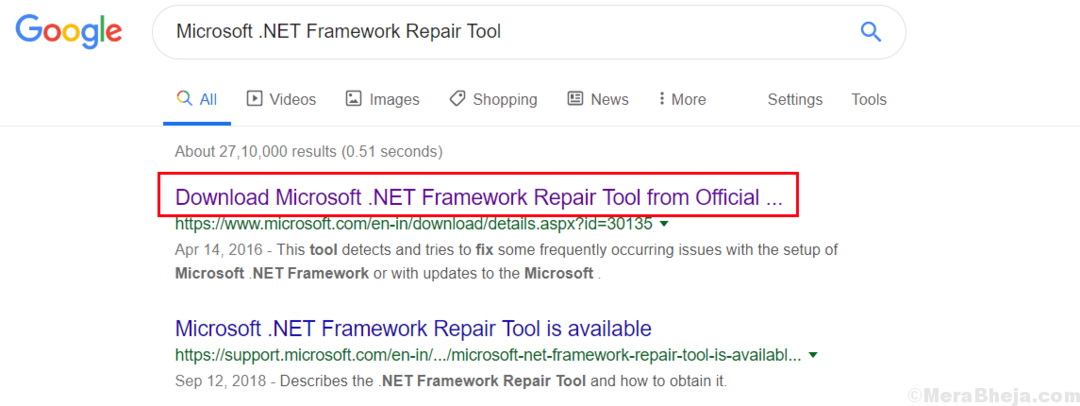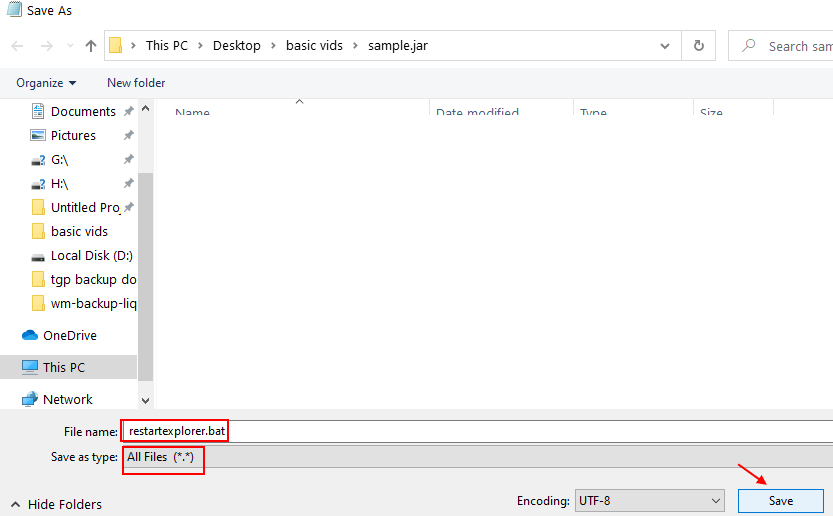- Xbox Console Companion은 컴퓨터에서 Xbox One 및 기타 여러 항목을 스트리밍하는 데 도움이 되는 Microsoft의 앱입니다.
- 기능이 필요하지 않은 경우 Windows 10에서 이 도구를 제거하는 것을 고려할 수 있습니다.
- 이 문서에서는 장점과 기능, 비활성화 또는 제거 단계에 대해 설명했습니다.
- 또한 이 문서의 마지막 부분에서 Xbox 본체 도우미와 Xbox 앱 간의 차이점을 찾을 수 있습니다.
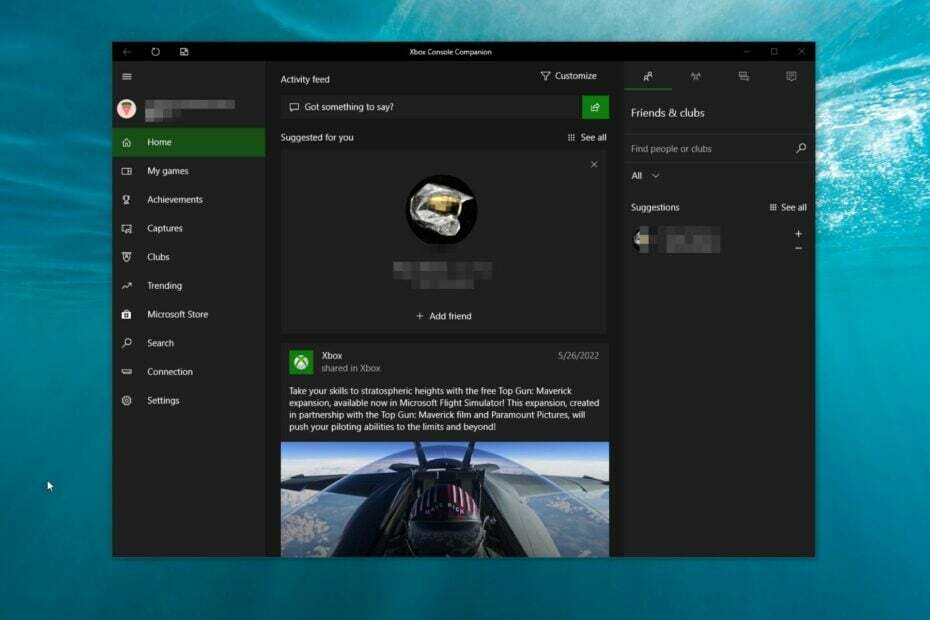
Xbox 본체 도우미 앱에 대해 들어 보셨습니까? 이 기사는 그것에 대한 모든 것을 알려줄 것입니다.
최신 Windows 10 및 11에는 많은 기본 제공 응용 프로그램이 있습니다. 불행히도 Microsoft는 종종 주요 Windows 업데이트로 이러한 기본 앱을 추가하거나 제거합니다. 경우에 따라 기본적으로 PC에서 일부 앱을 찾지 못할 수 있습니다.
Xbox Console Companion은 Microsoft의 공식 앱 중 하나입니다. 그러나 정확히 무엇입니까? 어떻게 작동합니까? 이 게시물의 다음 부분에서 이에 대해 배울 것입니다.
Xbox 본체 도우미란 무엇입니까?
이것은 최신 Windows 운영 체제를 위한 Microsoft의 공식 앱입니다. 사용자가 Xbox One 게임을 구매 및 관리하고, 게임 플레이를 캡처하고, 도전 과제를 보고, Xbox One 본체를 제어하고, 커뮤니티와 상호 작용하는 데 도움이 됩니다.
이 앱은 Steam 앱과 어떻게 보면 비슷하지만 기능에 몇 가지 차이점이 있습니다. 또한 갖는다 스팀 링크-유사한 기능 및 기타 많은 유용한 기능.
Xbox 본체 도우미는 어떻게 얻나요?
이 응용 프로그램은 기본적으로 Windows 10의 일부 버전에 있어야 합니다. 시작 메뉴를 열고 검색할 수 있습니다. 이 앱이 표시되지 않으면 직접 설치해야 합니다.
설치하려면 다음 지침을 따르세요.
- 열거나 방문 마이크로소프트 스토어.
- 검색 Xbox 본체 도우미.
- 해당 앱을 클릭합니다.
- 클릭 설치.
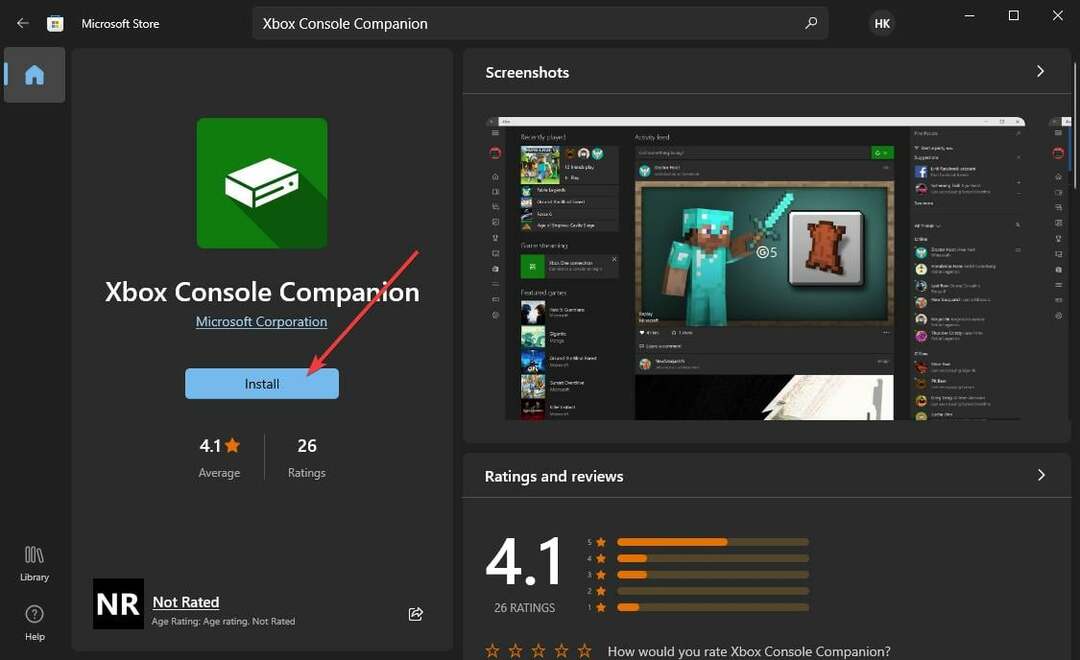
Windows는 인터넷 속도에 따라 컴퓨터에 이 응용 프로그램을 설치하는 데 몇 초 정도 걸립니다.
Xbox 본체 도우미의 기능은 무엇입니까?
이 Xbox 앱을 사용하면 사용자가 한 곳에서 PC 및 Xbox One 게임 라이브러리를 관리할 수 있습니다. 또는 Xbox 커뮤니티와 상호 작용할 수 있는 기능이 있습니다.
기능적으로는 Steam과 Steam Link를 결합한 것 이상입니다. 게임 라이브러리를 관리하는 것 외에도 PC 및 Xbox 게임 모두에 대한 게임 플레이를 캡처할 수도 있습니다.
집에 Xbox One 본체가 있는 경우 Windows 10 및 11에서 이 앱을 사용하여 쉽게 연결할 수 있습니다. 그런 다음 PC에서 Xbox 스트리밍을 시작할 수 있습니다.
이것은 컴퓨터에서 지원되지 않는 Xbox 게임을 플레이하려는 사용자에게 편리한 기능입니다.
내 컴퓨터에 Xbox 본체 도우미가 있는 이유는 무엇입니까?
일부 버전의 Windows 10 컴퓨터에는 기본적으로 이 Xbox 앱이 있습니다. 2016년에 이 앱이 Xbox One SmartGlass를 대체했습니다. Xbox One을 PC에 연결할 수 있는 유일한 앱이었습니다.
Microsoft가 사용자에게 새로운 Xbox 앱을 사용하도록 권장하고 있지만 Xbox Console Companion은 여전히 많은 사용자가 선호하는 선택입니다.
더 이상 최신 Windows 10 및 11 빌드용 기본 제공 앱이 아닙니다. 그러나 컴퓨터에 이 도구가 표시되면 이전 버전의 Windows 10을 사용하고 있는 것입니다. 그렇지 않은 경우 Microsoft Store에서 앱을 수동으로 설치했을 수 있습니다.
Xbox 본체 도우미가 필요합니까?
이 응용 프로그램은 Xbox 게이머, 특히 누군가 Xbox One 본체를 가지고 있는 경우 필요합니다. 이 앱이 필요한 이유가 있습니다.
Xbox 본체 도우미가 수행할 수 있는 작업을 나열하면 다음이 표시됩니다.
- Xbox One 게임 및 엔터테인먼트 항목을 Windows 10 PC로 스트리밍.
- PC 및 Xbox 게임 관리.
- 게임 플레이를 캡처하고 효율적으로 관리합니다.
- PC와 Xbox One에서 게임 DVR, 도전 과제, 파티 등에 즉시 액세스할 수 있습니다.
- 사용자가 클럽을 만들고, 가입하고, 관리할 수 있습니다.
- 사용자가 커뮤니티와 상호 작용하고 비슷한 사고 방식을 가진 플레이어의 게임을 탐색하도록 돕습니다.
Xbox Consone Companion은 위와 같은 용도로 사용됩니다. 그러나 이 앱을 사용하면 게임 경험을 효과적으로 향상시키는 훨씬 더 많은 일을 할 수 있습니다.
위의 혜택이 필요하시다면 이 앱이 반드시 필요합니다. 그렇지 않으면 이 응용 프로그램을 제거하는 것을 고려할 수 있습니다.
Windows 10에서 Xbox 본체 도우미를 제거할 수 있습니까?
Windows 10 컴퓨터에서 Xbox 본체 도우미 앱을 쉽게 제거하거나 비활성화할 수 있습니다. 이것은 어려운 작업이 아닙니다. 컴퓨터에서 이 응용 프로그램을 제거해야 하는지 여부에 대해 혼란스럽다면 몇 가지를 생각할 수 있습니다.
기능이 필요하십니까? 많은 기능은 Windows 11 및 10에서 별도로 사용할 수 있습니다. 예를 들어 Xbox Game Bar는 기본 제공 앱인 게임 플레이 캡처를 위해 있습니다. Xbox 원격 플레이를 위해서는 PC의 콘솔 도우미 앱만 필요합니다.
어디서나 원격 플레이가 필요하지 않다면 이 애플리케이션을 제거하는 것을 고려할 수 있습니다.
Xbox 본체 도우미를 비활성화하는 방법은 무엇입니까?
Windows 10 컴퓨터에서 제거하여 이 앱을 비활성화할 수 있습니다. 다른 기술 단계를 따를 필요가 없습니다.
이 응용 프로그램을 제거하는 방법에는 여러 가지가 있습니다. 우리는 그들 모두를 특징으로합니다. 상황에 맞게 따라하시면 됩니다.
1. 표준 방식으로 제거
- 열기 메뉴를 시작하다 그리고 검색 Xbox 본체 도우미 앱.
- 그것을 마우스 오른쪽 버튼으로 클릭하고 선택하십시오 제거.
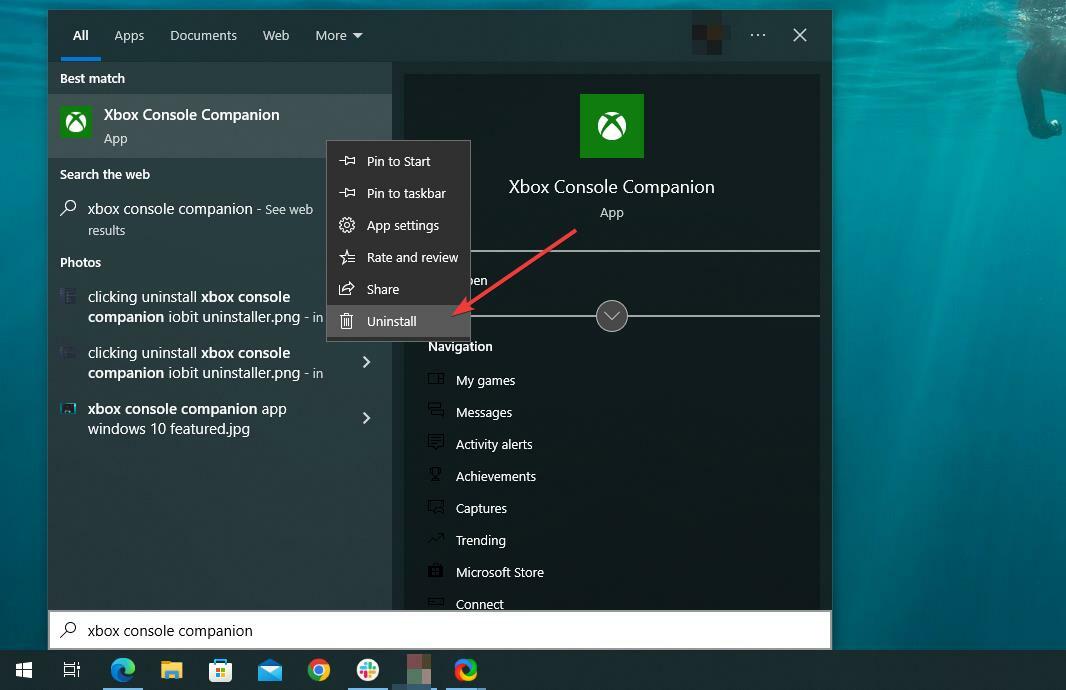
2. PowerShell을 사용하여 Xbox 본체 도우미 제거
- 열기 메뉴를 시작하다 및 검색 파워쉘.
- 시작 윈도우 파워쉘.
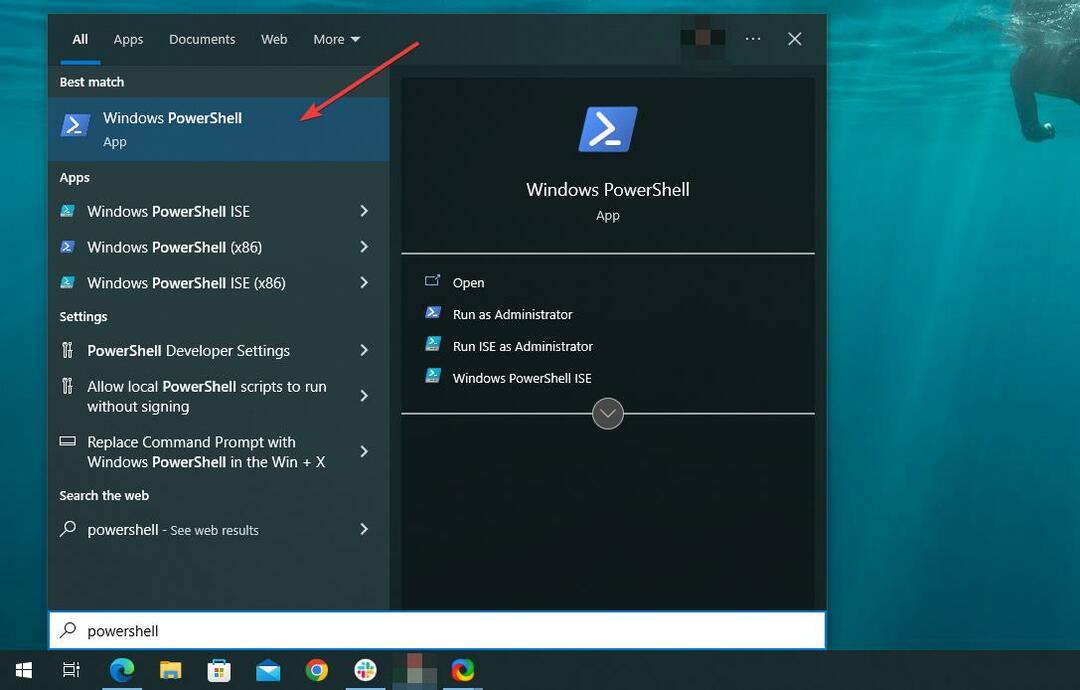
- 다음 명령을 입력하고 Enter 키를 누르십시오.
Get-AppxPackage *xboxapp* | 제거-AppxPackage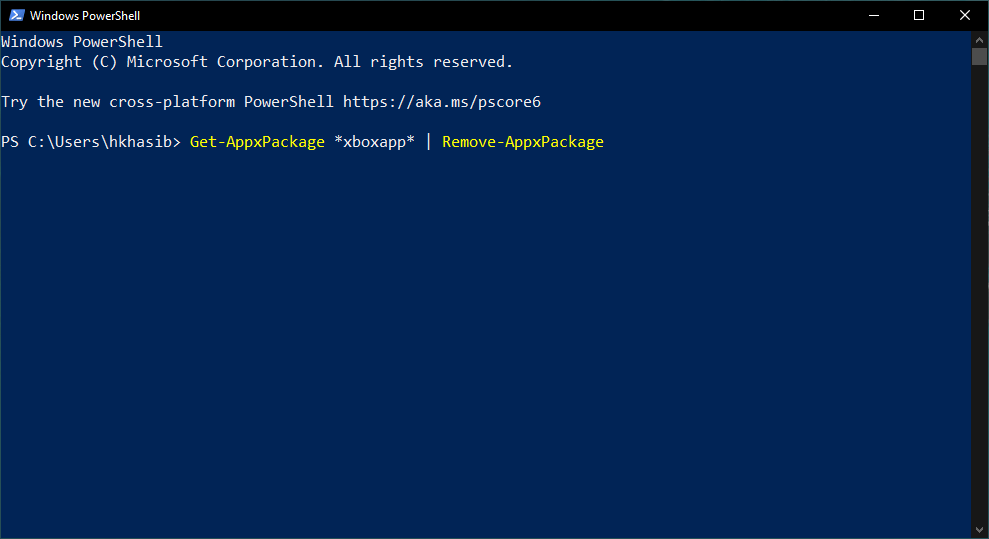
3. 타사 제거 프로그램을 사용하여 제거
- 다운로드 IObit 제거 프로그램 또는 유사한 목적을 수행하는 기타 타사 도구.
- 이 응용 프로그램을 엽니다.
- 클릭 Windows 앱.
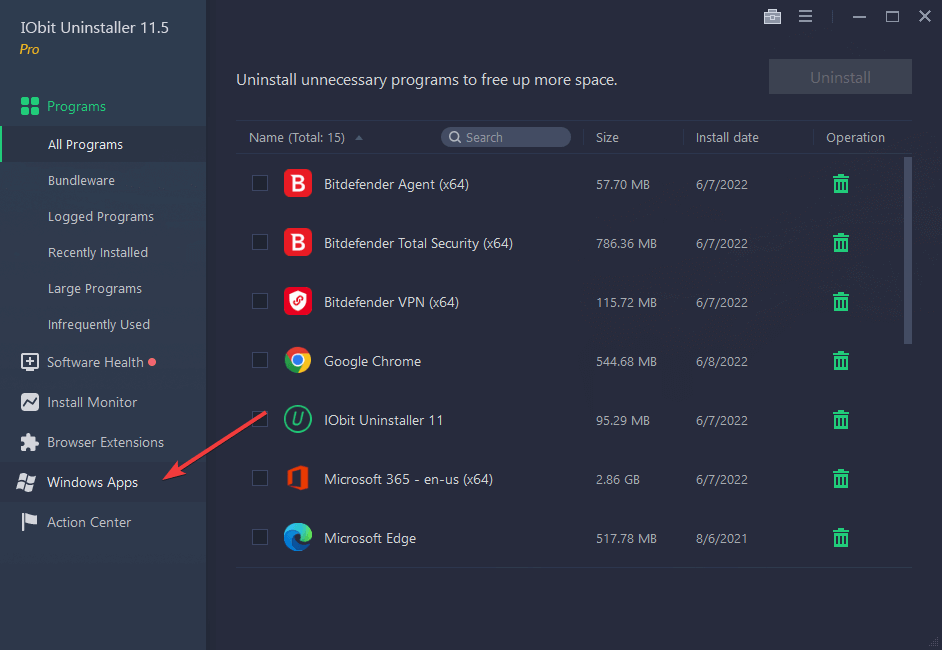
- 검색 Xbox 본체 도우미.
- 제거 버튼을 클릭하십시오.
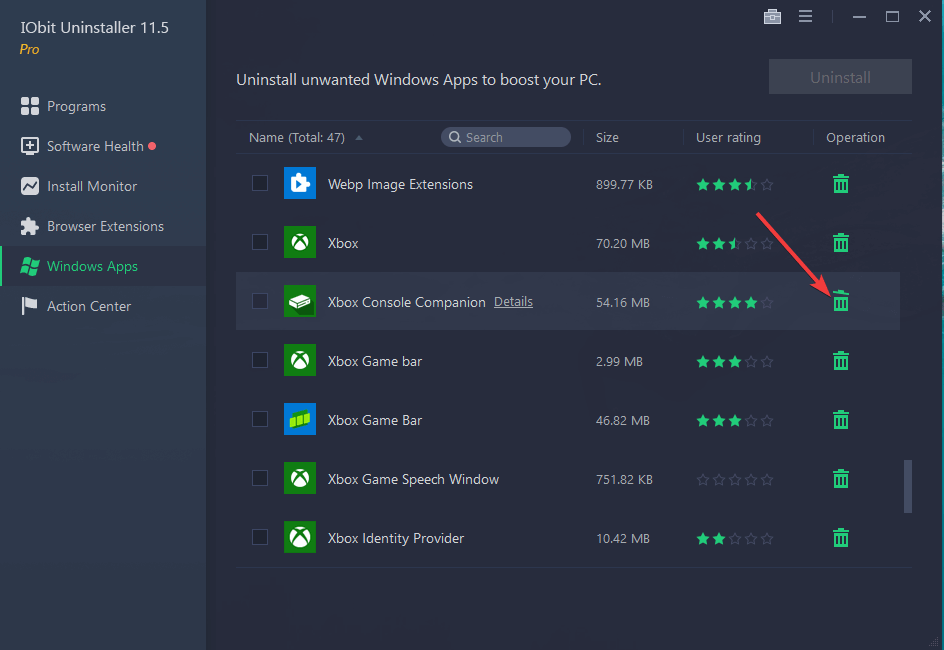
이 앱을 활성화하는 방법은 무엇입니까?
이미 응용 프로그램을 제거한 경우 컴퓨터에서 이점을 사용하려면 다시 설치해야 합니다.
이 문서의 첫 번째 부분에 표시된 단계를 따를 수 있습니다.
시작 시 Xbox Companion 앱이 열리지 않도록 하려면 어떻게 합니까?
- 누르다 이기다 + 나 열기 위해 윈도우 10 설정.
- 클릭 앱.
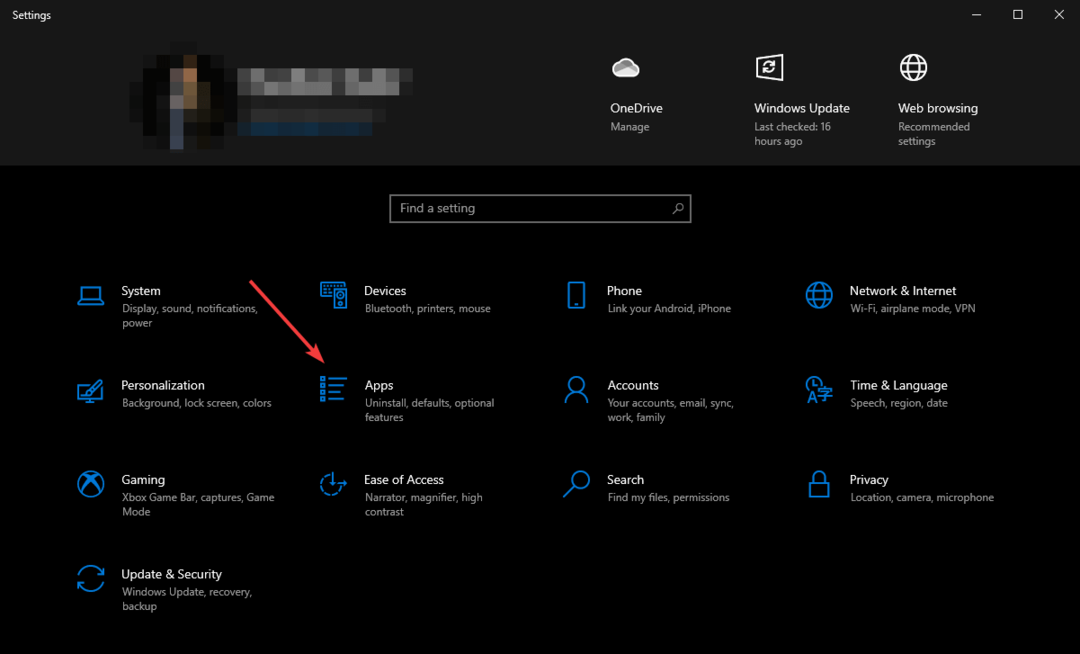
- 이동 시작.
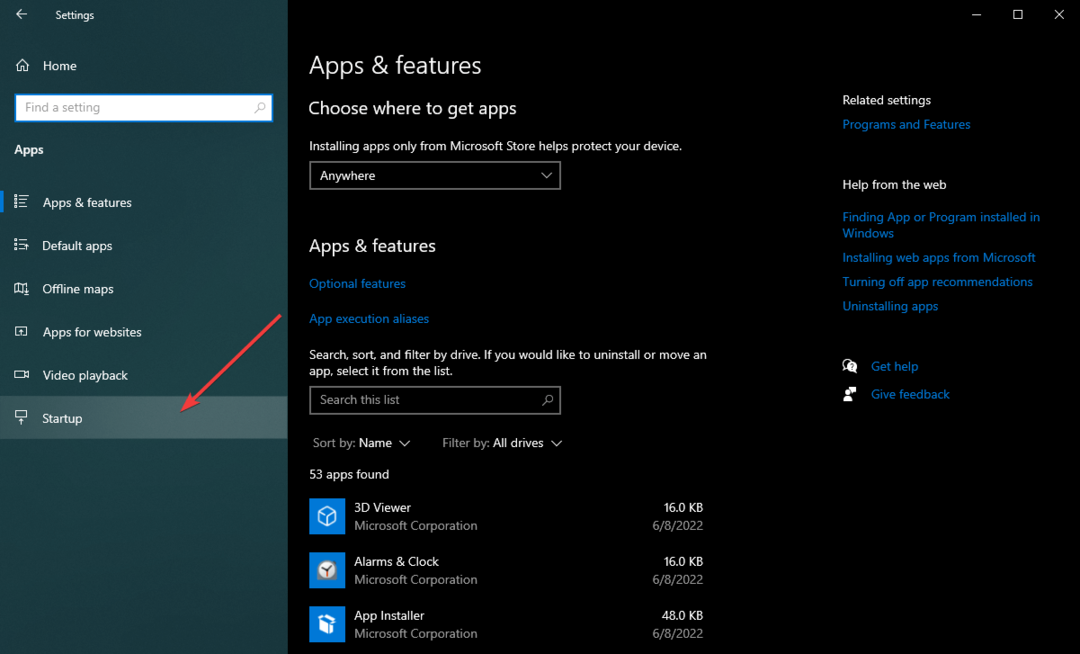
- Xbox Companion 앱을 찾아 스위치를 끕니다.
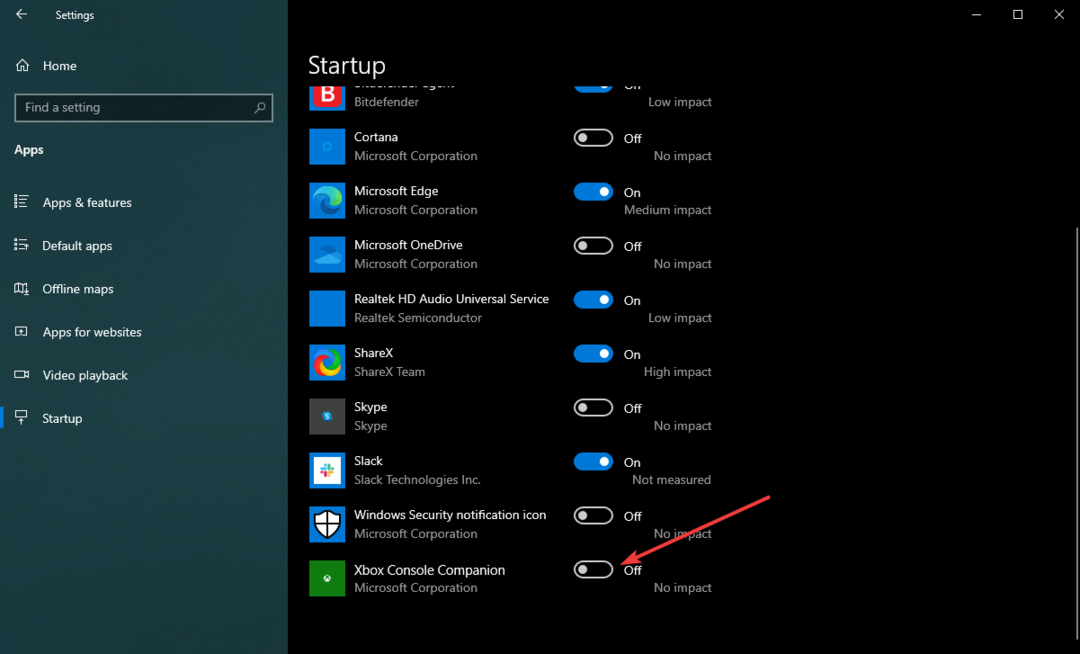
Xbox 콘솔 컴패니언 대 엑스박스 앱

최신 Windows 10 또는 11에서 Xbox 본체 도우미 앱을 열면 PC에 Xbox 앱 설치를 홍보하는 내용이 표시됩니다.
그러나 다음과 같은 질문이 있을 수 있습니다. 이 두 앱이 동일한가요? 또는 차이점이 있습니다.
둘 다 다른 앱입니다. 차이점과 유사점이 있습니다.
Xbox Console Companion은 Windows 10용으로 처음 도입된 Microsoft의 오래되고 성숙한 앱입니다. 반면 Xbox 앱은 비교적 새롭지만 Microsoft가 새로운 기능과 성능 개선을 통해 앱을 개선해 왔기 때문에 아직 잠재력을 보여주지 못하고 있습니다.
Xbox 본체 도우미에는 본체 제어, 게임 캡처, 라이브러리 관리 및 소셜 기능이 있습니다. 그러나 Xbox 앱에는 기본적인 소셜 및 게임 라이브러리 관리 기능이 있습니다.
Console Companion 앱은 기능 및 기능 면에서 새 앱보다 앞서 있습니다. Microsoft는 콘솔 제어용으로만 Xbox Console Companion을 유지할 계획입니다. 반면에 새로운 Xbox 앱에는 점차 더 많은 기능이 추가됩니다.
이 문서에서는 Xbox 본체 도우미 앱에 대해 설명했으며 이 응용 프로그램에 대해 필요한 많은 정보를 제공했습니다. 이 앱을 사용하고 의견이 있으면 의견란에 알려주십시오.